SolidWorks三维建模训练一百五十八简单实体
1、如下所示,
打开SolidWorks软件,新建一空白的零件,
保存为:
SolidWorks三维建模训练一百五十八简单实体
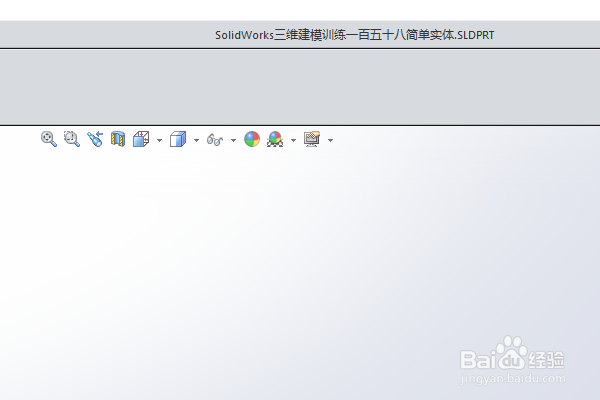
2、执行【拉伸凸台/基体——上视基准面】,进入到草图环境,
激活矩形命令,画一个正方形,边长100,
点击退出草图。
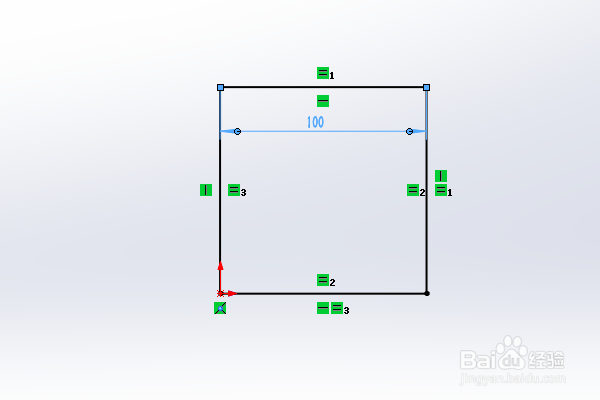
3、设置拉伸距离为30,
回车,完成并结束本次拉伸操作。
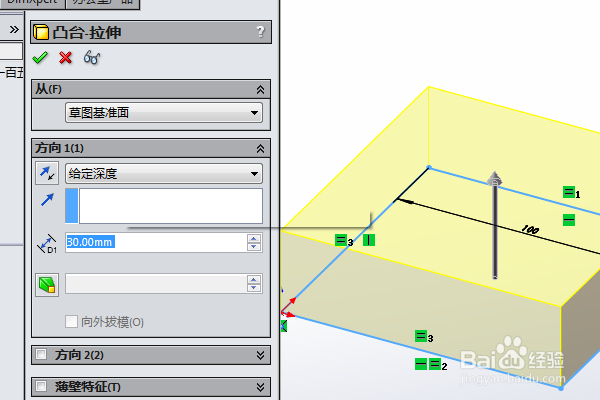
4、点击工具栏中的抽壳命令,
设置厚度为5,点击实体平面,
回车,完成并结束本次抽壳操作。
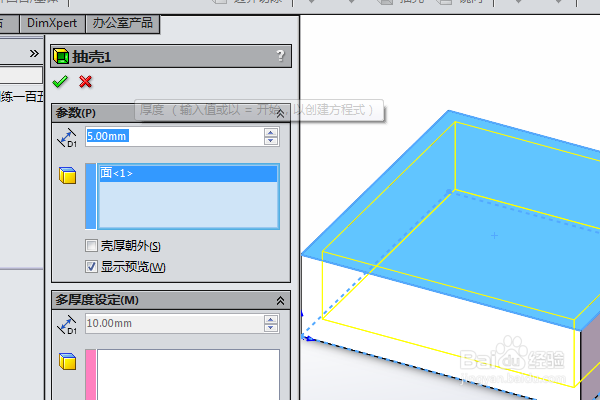
5、执行【拉伸凸台/基体——实体平面】,进入到草图环境,
激活圆命令,画两个圆,
添加几何关系,相切,相等,
激活智能标注:直径ø30,圆心距离边50,
点击退出草图,
点击退出草图。
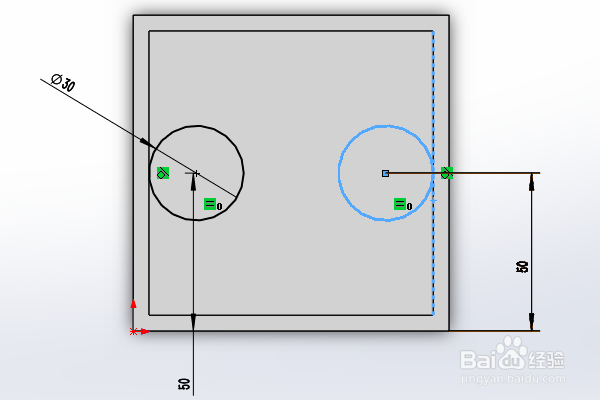
6、设置拉伸距离为20,不勾选“合并结束”,
回车,完成并结束本次拉伸操作。
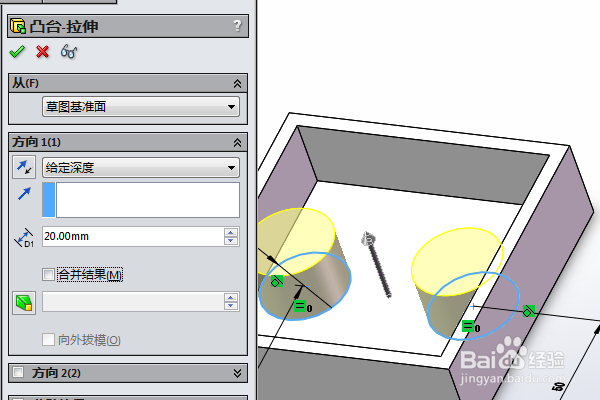
7、隐藏原点,点击实体,在弹出的临时工具栏中点击“外观——零件”,
然后在右边的外观中找到“抛光钢”指定给实体,
再重复指定颜色给两个圆柱
至此,
这简单实体的建模操作就演示完成,本次练习结束。

声明:本网站引用、摘录或转载内容仅供网站访问者交流或参考,不代表本站立场,如存在版权或非法内容,请联系站长删除,联系邮箱:site.kefu@qq.com。
阅读量:103
阅读量:81
阅读量:128
阅读量:100
阅读量:127